Golang的簡單介紹及Windows環境下安裝、部署
Golang安裝
Golang下載:https://golang.google.cn/dl/。
| 作業系統 | 包名 |
|---|---|
| Windows | go1.4.windows-amd64.msi |
| Linux | go1.4.linux-amd64.tar.gz |
| Mac | go1.4.darwin-amd64-osx10.8.pkg |
| FreeBSD | go1.4.freebsd-amd64.tar.gz |
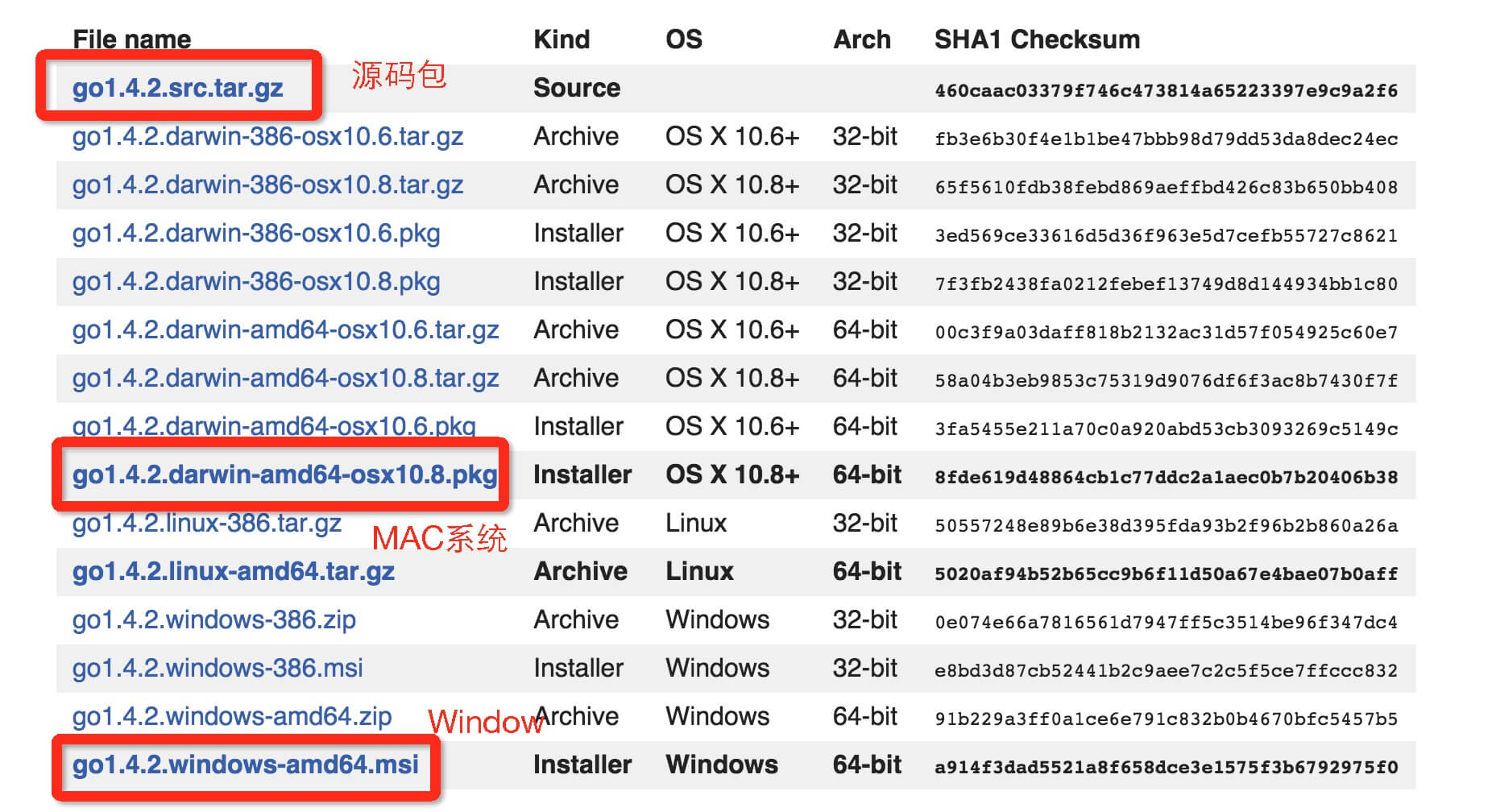
將Golang安裝包下載完成後,點選安裝,安裝目錄更改為:D:\\Go (預設安裝目錄為:C:\\Go),然後直接點選 Next 直到 Finish。這樣基本就安裝完成了。
安裝完成後,需要配置系統環境變數。
右擊我的電腦----> 屬性 ----> 高階系統設定 ----> 環境變數 如下圖:
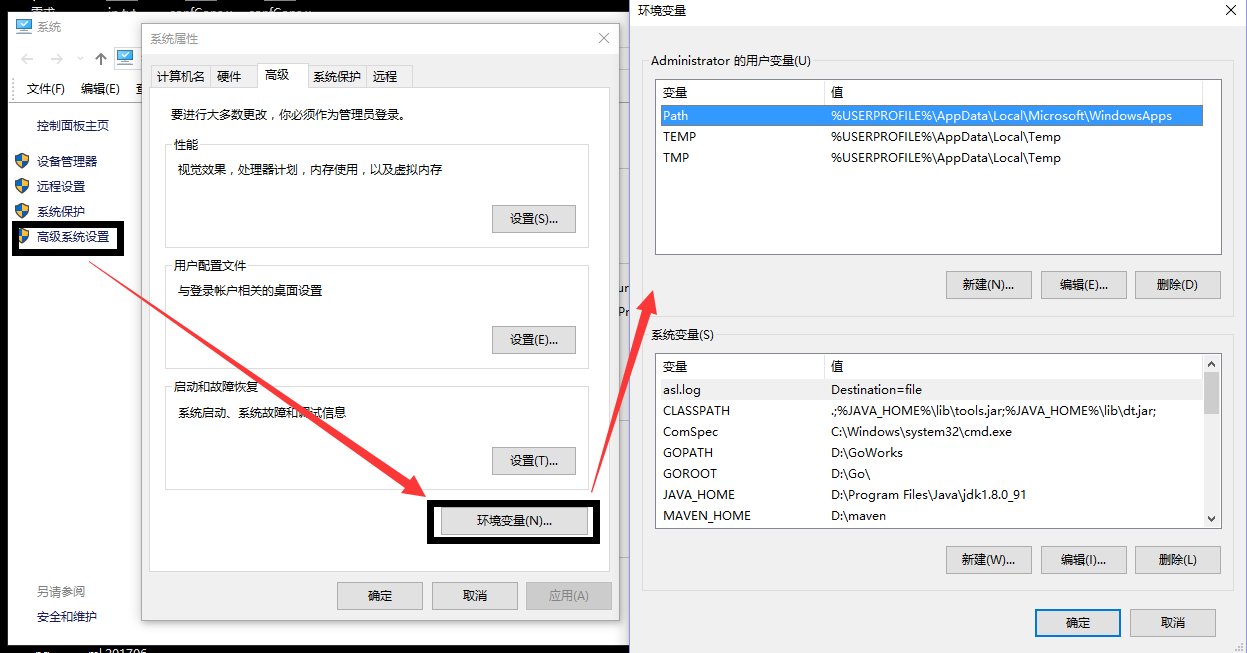
Golang在安裝完成後會在系統變數中自動新增一個GOROOT變數,這個變數就是Golang的安裝目錄。 還會在 Path變數中自動新增一個 D:\Go\bin 變數,這是Golang的安裝目錄下的bin目錄。(這兩個環境變數不需要人為新增,安裝好Golang後會自動新增到系統變數中)
接下來我們要設定Golang的工作目錄,這個目錄是用來存放我們的專案目錄及各種第三方包檔案。
首先找到專案盤我們這裡就用D盤,在D盤新建資料夾GoWorks,在GoWorks中在新建三個子目錄:src(此目錄用來存放專案原始碼) pkg(此目錄用來存放專案編譯後的生成檔案) bin(此目錄用來存放編譯後生成的可執行檔案)
資料夾都新建完成後,我們在回到系統環境變數中,手動新增 GOPATH 變數,值為:D:\GoWorks。在找到Path變數,然後點選編輯按鈕,新增D:\GoWorks\bin
以上就是整個Golang的安裝配置流程,全部配置完成後,開啟命令列(windows鍵+R,輸入cmd點選確定),輸入命令 go version後顯示出golang的版本則配置成功,如下圖:
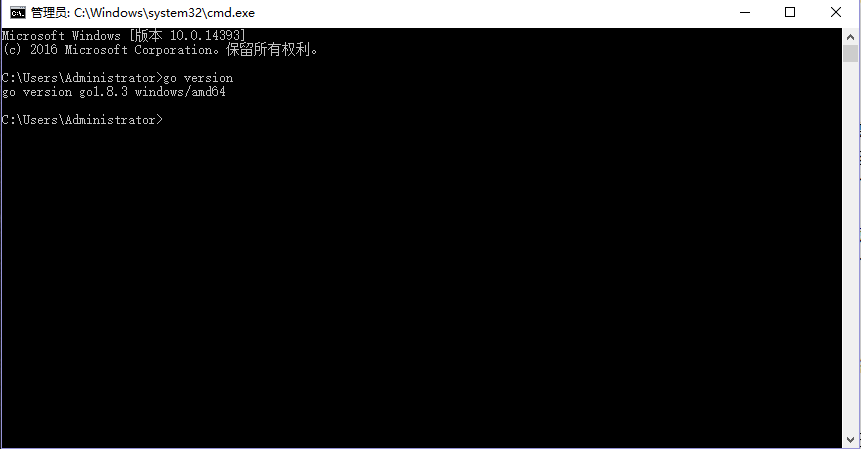
IDE配置
編輯器下載:https://www.jetbrains.com/go/download/#section=windows
將Gogland下載完成後,點選安裝,安裝地址預設為C盤(根據個人需要可以安裝到其它碟符),安裝過程中可選32位和64位的桌面快捷方式,和.go的勾選(作者選擇的是64位,.go也勾選為選中狀態),配置完成後直接Next 直到安裝 Finish。
安裝完成後開啟工具,第一次開啟會彈出設定介面,選擇不匯入設定,點選OK 如下圖:
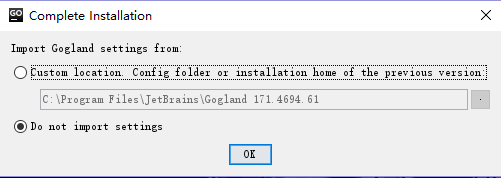
點選OK後,進入Gogland歡迎頁 如下圖:
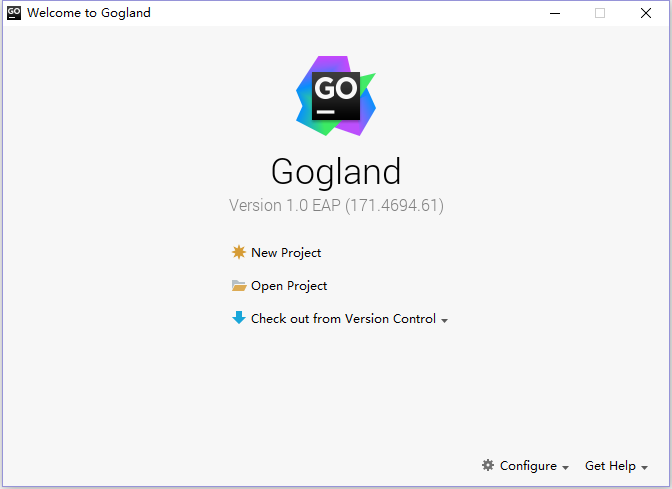
首先我們先配置一下工具的專案預設路徑,點選Configure ----> Settings ----> Go ----> GOPATH , 點選最右邊的+號 , 新增D:\GoWorks, 點選OK , 這樣我們的專案路徑就設定完成了。
Golang第一個專案(萬能的Hello Wrold)
點選 New Project 建立專案(Gogland主題變更,Configure ----> Settings ----> Appearance & Behavior ----> Appearance ----> UI Options ----> Theme: Darcula 為黑色主題)
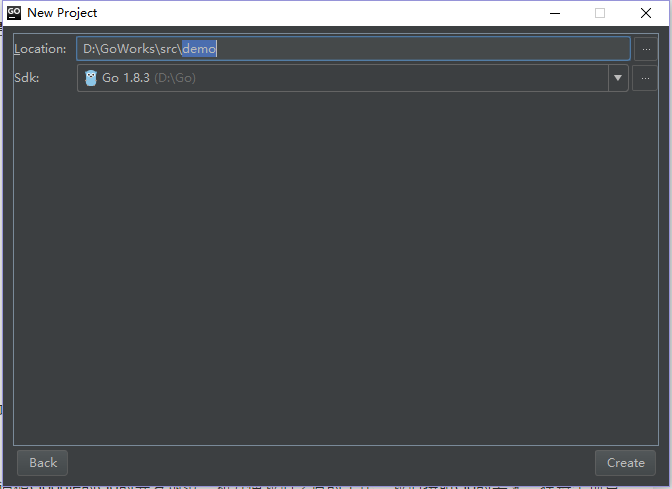
新建檔案main 點選File ----> New ----> Go File
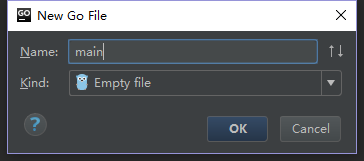
編寫程式碼:
package main
import "fmt"
func main() {
fmt.Print("Hello World!")
}執行程式碼:

上圖顯示出 Hello World! 則執行成功!
